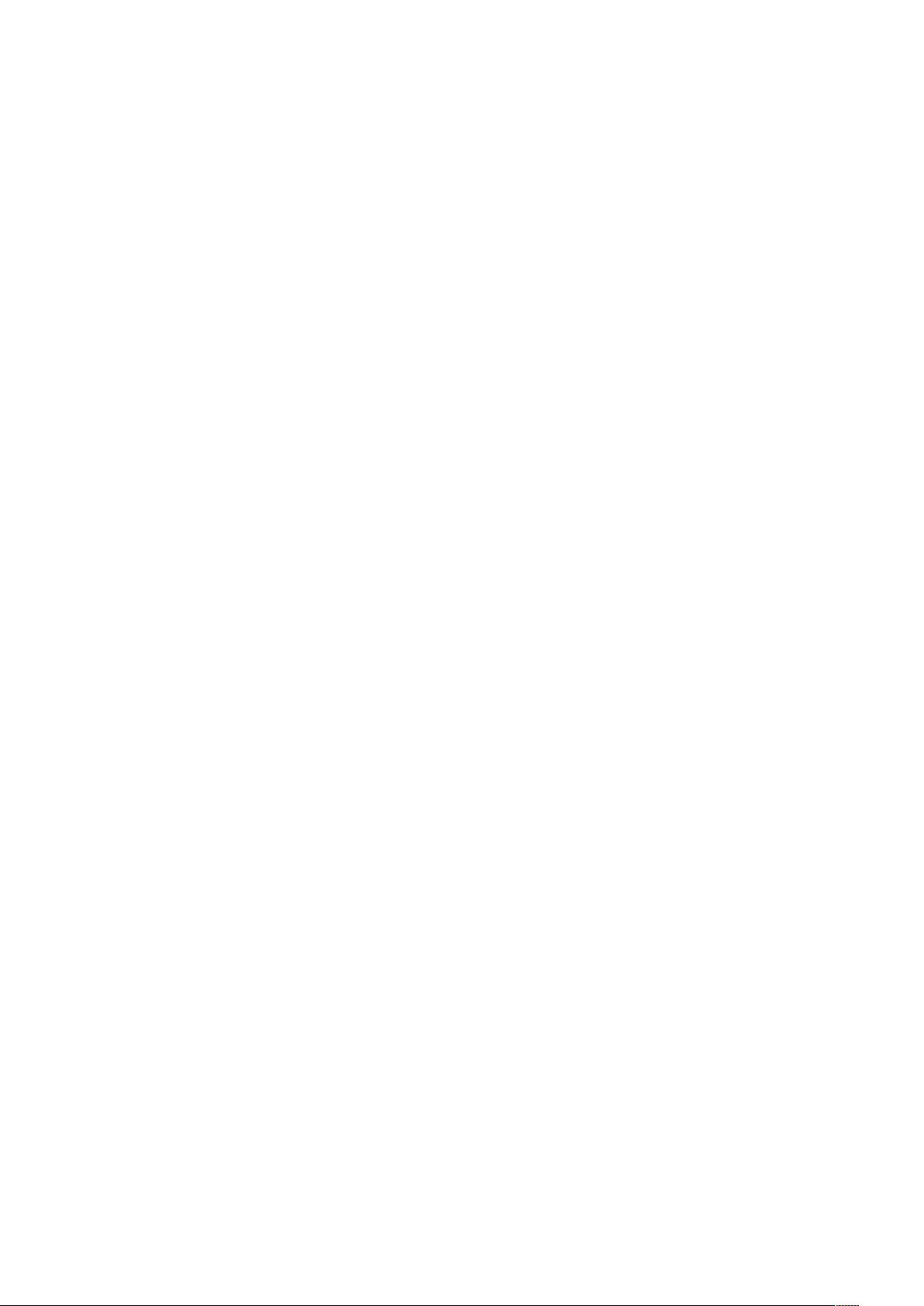ESX4.1安装后Service Console内存调整与网卡配置
需积分: 10 122 浏览量
更新于2024-07-30
收藏 635KB DOC 举报
"ESX4.1安装及安装后的配置,包括Service Console内存调整和网卡重新配置的方法。"
在ESX4.1的安装过程中,配置是非常关键的步骤,尤其是对于Service Console内存的设置以及网络接口的正确配置。Service Console是ESX主机的核心管理界面,用于执行系统级任务和配置。在安装完成后,为了确保ESX主机的高效运行,通常需要调整Service Console的内存。
首先,我们来看Service Console内存的调整。默认情况下,ESX4.1的Service Console内存可能设置得较低,但可以根据实际需求进行调整。在vSphere Client中,连接到ESX主机或vCenter,选择目标主机,点击Configuration,然后选择Memory,接着点击Properties。在这里,你可以看到内存配置范围通常在256MB到800MB之间。建议设置为最大值800MB,因为考虑到大多数ESX主机会有超过8GB的内存,这仅占总内存的10%,并且随着硬件配置的提升,如使用4核至强5500系列CPU搭配64GB或更高内存,这样的设置更为合适。
接下来是关于网卡的配置。在安装ESX4.1时,需要确保正确配置TCP/IP,包括静态IP地址和网关。如果安装过程中选择的网卡不正确,可能导致安装完成后无法通过Web界面访问ESX主机,从而影响进一步的配置。在这种情况下,有几种解决方法:
1. **物理连接尝试**:如果可能,可以通过物理拔插网线,逐个尝试网口并刷新网页,直到找到正确的连接。
2. **网络配置**:如果你负责网络管理,可以临时将ESX主机的网卡端口配置到管理VLAN,以便于通信。
3. **服务控制台直接配置**:登录ESX的Service Console(如使用HP刀片服务器的iLO),通过命令行工具进行vmnic和vSwitch的重新配置。例如,使用`esxcfg-nics -l`查看vmnic,`esxcfg-vswitch -l`查看vSwitch,然后使用`esxcfg-vswitch -U vmnic# vSwitch#`命令来解除错误的vmnic与vSwitch的关联。
以上是ESX4.1安装后的一些关键配置步骤,对于优化系统性能和确保正常运维至关重要。在进行这些操作时,务必确保对vSphere环境有充分的了解,以避免不必要的问题。
2011-11-28 上传
2012-09-05 上传
点击了解资源详情
点击了解资源详情
点击了解资源详情
点击了解资源详情
点击了解资源详情
点击了解资源详情
点击了解资源详情
jpcool315
- 粉丝: 0
- 资源: 2
最新资源
- FindSport2Play:这是一个MERN Stack应用程序,玩家可以在其中举办活动,其他玩家可以参加并聚会以一起参加任何体育运动
- Microblaze-USB104A7_Video:USB104A7上的图像处理pipeleine
- fe-2006
- 合并多个Excel文件.zip易语言项目例子源码下载
- 多维度揭示心力衰竭患者生存关键因素(代码+数据)
- 模板工程.zip
- retro-board
- sharply:块状C#编辑器
- Java-Application-using-Spatial-Database:数据库系统
- Olimex-ESP32-POE-example:Olimex存储库中缺少的此示例程序提供了一个使用ESP-IDF 4.1及更高版本(初始化以太网子系统)的简单示例。 ESP-IDF 4.1有许多重大更改,因此一个有效的示例非常重要
- rfid的应用场景.zip
- regalstaket-mobler
- auth-boilerplate-with-redux
- sax:用于XML和HTML的sax-js sax样式解析器的维护分支
- FM-Intro-Component:使用CSS Grid,Flexbox和JavaScript表单验证的前端向导挑战
- 旅游及票务网站模版